
GRCは、国産検索エンジンチェックツールとしては、一番使い易いと評価されているソフトです。
ただ、GRCの難点として、Windowsパソコンしか使えないという点があげられます。
MacBookAirを5年ほど使っている私もそうなんですが、macユーザでGRCを使いたいという人は、きっと不便を感じているのではないでしょうか。
この解決策として、さくらのVPS for Windows ServerにGRCをインストールして運用する方法をご紹介いたします。
この方法であれば、リーズナブルに、mac本体のスペックには影響なく、24時間365日連続でGRCを使い続けることが可能です。
ぜひ、参考にしていただければと思います。
検索順位チェックツールGRC 公式サイト![]()
さくらのVPS for Windows Server 公式サイト![]()
GRC+さくらVPSの組み合わせは、こんな人にオススメ
次に該当するような人に、GRCと、さくらのVPS for Windows Serverを組み合わせて使うことをオススメします。
・Macユーザで、習慣的に複数の運営サイトの検索順位チェックをしたい人
・GRCを24時間365日稼動させて、自動で決まった時間に順位データを取得したい人
・Windowsパソコンでもスペックに影響なく、クラウド上のGRCを自動で動かしたい人
・Mac環境でWindowsでしか使えないソフトを使いたい人
GRCの特徴とは

GRCは、おそらく国内でもっともメジャーな国産検索順位チェックツールです。
シンプルで使い勝手が良いと評判のソフトで、SEO会社やWeb制作会社をはじめ、複数のサイトを運用するアフィリエイターにもとても人気があります。
いままで使ったことがない人は、機能制限付きの無料版が用意されていますので、試してみるとよいでしょう。
Windows環境のみ、でしか動作しないため、macにインストールして使用することができません。
macユーザは、この記事で紹介するようなクラウド上のwindows環境を利用するか、macでWindowsOSを動かすことができる専用ソフト(BootCampやVMwareなどが有名)を使う、または、GRC以外の検索チェックツールを使う、のいずれかを選択することになります。
さくらVPSとは?お名前.comデスクトップクラウドとの違いは?
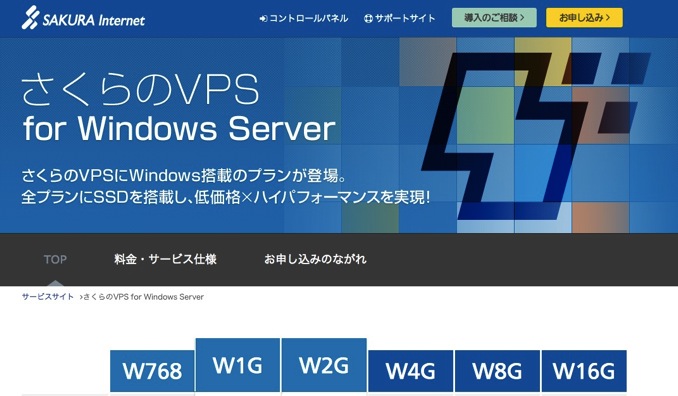
さくらのVPS for Windows Serverは、レンタルサーバやVPSサーバで有名なさくらインターネットの提供しているサービスです。
実績豊富な大手サーバ会社のサービスですので、信頼性は十分だと言えます。
さくらのVPS for Windows Server 公式サイト![]()
さくらのVPS for Windows Serverの主な特徴は次のとおりです。
・月額990円〜とリーズナブルに使える。
・海外製VPSサーバに比べ、サポートがしっかりしていて安心感がある。
・GRCを動作させられる。(私が実際にインストールして検証済み)
・追加オプションで、officeソフトも利用OK。
類似のWindowsを使えるVPSサーバとして、有名なのが、GMOのお名前.comデスクトップクラウドです。
さくらVPSよりお名前.comのほうが、歴史は古いため、ネット上の記事は、GRCとお名前.comデスクトップクラウドという組み合わせを勧めているものが多いです。
GMOのお名前.comデスクトップクラウドは、月額2,400円(税抜)~と割高で、さくらなら月額990円〜と半額以下の金額で利用可能です。
この記事で、さくらVPSをおすすめしている一番の理由が、この「月額料金が安い」という点です。
設定の手順
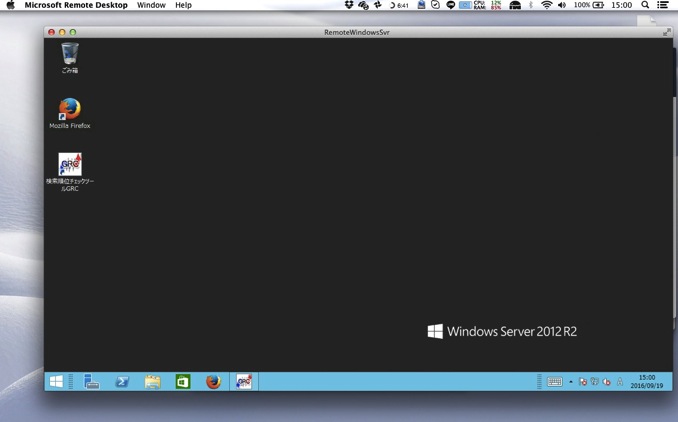
さくらVPSでGRCを動作させるための、設定の流れは次のようになります。
- さくらVPSの契約し、サーバ起動
- GRCの契約する
- VPSのwindows環境のブラウザからGRCをダウンロードし、インストール
- mac本体に、Microsoft Remote Desktopというmacアプリをインストール
- mac設定完了
さくらVPSの契約、GRCのインストールに加えて、無料のMicrosoft Remote Desktopというmacアプリが必要となります。
まとめ
以上、macユーザのための、さくらVPS+GRCのおすすめポイントのまとめでした。
月額でならすと、さくらVPSの使用料金と、GRCの年間ライセンスをあわせても、月2,000円以下で、365日GRCを使うことが可能になります。
複数サイト、複数のキーワードで検索順位をチェックするmacユーザは、ぜひ参考にしていただければ幸いです。










